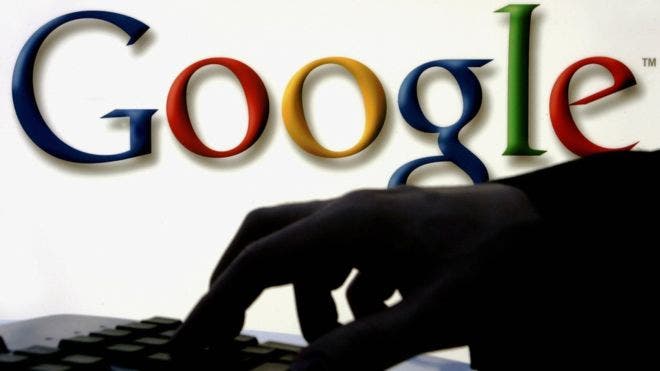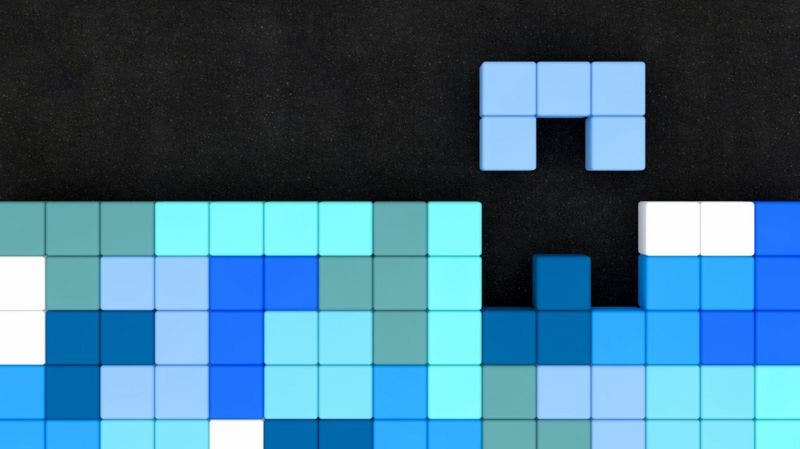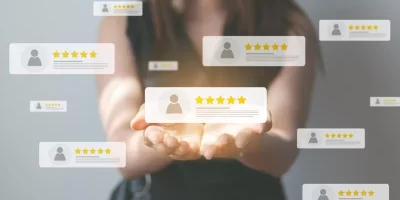¿Para qué sirve Google?
La primera respuesta que viene a la cabeza es para buscar palabras en internet. No es ningún secreto que se ha convertido en el buscador más utilizado del planeta y ha logrado incluso popularizar el uso de una palabra propia (con el perdón de la RAE): «googlear».
«La misión de Google es organizar la información del mundo y hacerla accesible y útil de forma universal», explican sus creadores -Larry Page y Sergey Brin- en el sitio web de la firma tecnológica.
Pero sus usos van mucho más allá. Y muchos de sus usuarios ni siquiera saben que existen.
Estos son algunos de ellos.
1. Cronómetro y alarma
Para convertir el buscador en un cronómetro o establecer una alarma a una hora determinada, tan solo debes escribir en Google Chrome una cantidad de tiempo determinada, seguida de la palabra «timer» (cronómetro, en español).
Para que funcione, deberás tener configurado el navegador en inglés (si lo tienes en español no funciona), aunque puedes introducir el comando tanto en inglés como en español.
Esta funcionalidad (que responde al nombre de Google Timer) te permitirá, por ejemplo, controlar el tiempo en el que realizas una tarea o crear una alerta para cambiar de actividad con un solo clic.
2. Administrador de tareas
Google también puede usarse como gestor de tareas gracias a Google Keep, una herramienta que te permite tomar notas, ordenar eventos o recordarte asuntos o citas pendientes.
Esta agenda digital tiene un uso muy sencillo e intuitivo y te permitirá tener tu vida más organizada (al menos, en tu smartphone o computadora).
3. Telescopio espacial
Sí, leíste bien. Google también puede ser un telescopio.
«Viajar a las estrellas nunca fue tan fácil», explica el equipo de Google Sky, una plataforma para analizar galaxias, planetas y otros elementos estelares a la que puedes acceder a través de esta página web: Google.com/sky.
La aplicación, disponible en 27 idiomas, cuenta con imágenes de la NASA, el Sloan Digital Sky Survey (SDSS), la Agencia Espacial Europea (ESA) o el telescopio espacial Hubble y fue desarrollada «con la ayuda de astrónomos de algunos de los observatorios más grandes del mundo».
Gracias a ella podrás explorar el espacio, buscar información sobre constelaciones y fenómenos astronómicos o encontrar la ubicación de tu planeta favorito, entre muchas otras cosas.
4. Base de datos de fuentes tipográficas
Google es también una colección de tipografías que puedes usar gratuitamente a través de Google Fonts.
Cuenta con más de 800 fuentes de texto diferentes en distintos idiomas que puedes usar en tu blog o página web. Un paraíso para los diseñadores gráficos, pero también para los internautas menos especializados.
En la barra lateral derecha podrás escoger las categorías, criterios, grosor o inclinación. Después tan solo deberás descargarla en tu computadora o insertarla en tu web mediante un código.
5. Museo virtual
Google Art Project es una galería virtual que te permite visitar obras de arte de más de 1.000 museos y «explorar historias y colecciones de todo el mundo», aseguran quienes están detrás de este ambicioso proyecto cultural.
Esta plataforma también hace posible disfrutar de visitas guiadas virtuales, conocer artistas de distintos países, estudiar acontecimientos históricos o conocer proyectos innovadores de distintas corrientes artísticas.
6. Identificador de canciones
Gracias a Google Sound Search puedes identificar la canción que estás escuchando (de la misma manera que lo hacen aplicaciones más conocidas como Shazam).
Es capaz de reconocer el título de la canción y el estilo musical. Lo único que tienes que hacer es deslizar el dedo hacia la derecha de la pantalla de tu teléfono y pulsar sobre la pregunta: «¿Cuál es esta canción?».
El buscador musical está disponible en algunos países para dispositivos que utilizan Android 4.0 y versiones posteriores.
7. Herramienta de investigación
Con Google Books nGram Viewer puedes buscar palabras publicadas en 5,2 millones de libros publicados entre los años 1500 y 2009 en inglés, español, chino, francés, alemán, hebreo, ruso o italiano.
Esta enorme base de datos te resultará especialmente útil si estás haciendo una investigación o trabajo científico. Puedes buscar términos (separados por comas) y generar gráficos de acuerdo con distintos criterios de búsqueda.
Por otra parte, Google Scholar (Google Académico) sirve para buscar información académica de revistas, manuales o periódicos.
8. Buscador de tendencias
Otra forma de usar Google es como buscador de los temas del momento que son tendencia en internet.
Gracias a Google Trends puedes explorar de qué se está hablando más en cada país y con qué frecuencia.
También puedes comprobar términos concretos en una franja de tiempo determinada para analizar qué interés suscitaron entre los internautas.
9. Diccionario
Puedes convertir Google Chrome en un diccionario de forma muy fácil escribiendo en el buscador una palabra concreta luego de «define:». Los resultados aparecerán únicamente en inglés, aunque existen otras opciones para incluir más idiomas.
Si te descargas la extensión Google Dictionary podrás buscar cualquier palabra y configurar el diccionario en tu idioma. Al hacer clic en la palabra obtendrás la traducción. Así de fácil.
Además, puedes escuchar cómo se pronuncia esa palabra o frase, una opción que también permite el traductor Google Translate (pulsando en el icono del altavoz).
10. Lector y escritor de números (en inglés)
Si tienes dudas sobre cómo escribir o pronunciar un número, Google también puede ayudarte.
Lo único que tienes que hacer es introducir el número que quieras seguido de «=english». Por el momento, esta opción solo está disponible en inglés.